Bir .BAT dosyanız varsa ve Windows'ta Görev Zamanlayıcı'yı kullanarak otomatik olarak çalışmasını sağlamaya çalışıyorsanız, görevi el ile çalıştırmadığınız sürece basitçe çalışmadığı bir sorunla karşılaşmış olabilirsiniz.
Bilgisayar başlatıldığında, geçici bir klasördeki her şeyi silen bir toplu iş dosyası oluşturdum. Görev Zamanlayıcı'da temel bir görev oluşturdum ve en iyisini umduğumu umdum. Ne yazık ki, bilgisayar açıldığında hiçbir şey olmadı. Çok fazla deneme yanılmasından sonra, komut dosyasının nasıl çalıştırılacağını anladım.
Bu makalede, toplu iş dosyanızın el ile müdahale etmeden çalışmasını sağlamak için ayarlamanız gereken ayarlar ve izinler arasında size yol göstereceğim.
Adım 1: Dosya / Klasör İzinlerini Kontrol Edin
Bu sorunu çözmenin ilk adımı, Görev Zamanlayıcı'da komut dosyasını çalıştırmak için kullandığınız hesabın, komut dosyasını içeren komut dosyası, komut dosyasının kendisini ve çalıştırıldığında komut dosyasıyla temas eden klasör / dosyalar üzerinde Tam Denetim izinlerine sahip olmasını sağlamaktır.
Örneğin, aşağıdaki toplu komut dosyasını oluşturdum:
set folder = "C: \ test" cd / d% / F için% klasör "delims =" %% i in ('dir / b') yapın (rmdir "%% i" / s / q || del "% % i "/ s / q) .BAT dosyasını Belgelerim klasörüne kaydettim. Yol C: \ Users \ kullanıcı adı \ Belgeler . C: \ Users \ kullanıcı adına gittim, Belgeler klasörüne sağ tıklayıp Özellikler üzerine tıkladım. Sonra Güvenlik sekmesine tıkladım.
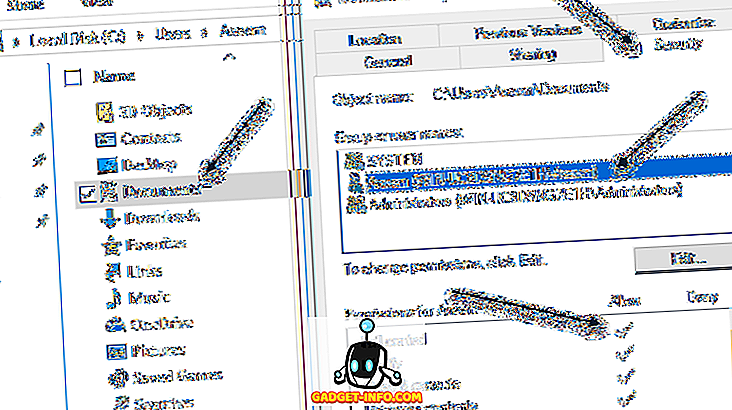
Görebildiğiniz gibi, Aseem kullanıcı hesabına açıkça eklenmiş ve Tam Denetim izni verilmiştir. Şimdi aynı şeyi betiği içeren klasör ve betiğin kendisi için de yapmanız gerekir. Sadece betiği içeren klasöre izin verirseniz, gitmenizin iyi olacağını varsaymayın, çünkü yapmazsınız. Son olarak, komut dosyasının etkileşim kuracağı dosya ve klasörlerin izinlerini ayarlayın.
Benim durumumda, C: \ testine gitmek zorunda kaldım, bu klasöre sağ tıklayın ve kullanıcı hesabımı Tam Denetim izinleriyle oraya ekle. Bunu yapmak zorunda olmanız can sıkıcı bir durum, ancak senaryoyu çalıştırmanın tek yolu bu.
Not : Komut dosyasını çalıştırmak için kullanılan hesap, bilgisayardaki yerel Administrators grubunun bir parçası olmalıdır. Benim durumumda, Aseem hesabı bir yönetici hesabıdır ve bu nedenle yerel Yöneticiler grubunun bir parçasıdır.
Adım 2: Görev Zamanlayıcı Ayarlarını Kontrol Edin
Şimdi Görev Zamanlayıcı'ya gidelim ve oradaki uygun ayarları değiştirelim. Görev Zamanlayıcı'yı açın ve görevinizi Etkin Görevler bölümünün altında bulun. Alfabetik sıraya göre sıralanmaları gerekir.

Üzerine çift tıklayın ve aynı pencerede görevi kendi başına açacaktır. Görevi düzenlemek için, üzerine sağ tıklamanız ve Özellikler'i seçmeniz gerekir.
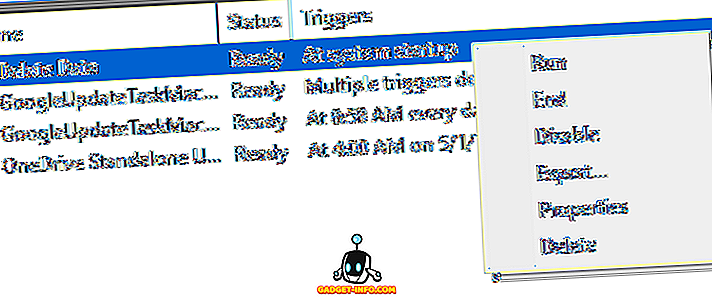
Birkaç sekme var ve burada kontrol edilmesi ve değiştirilmesi gereken birkaç şey var. Öncelikle, Genel sekmesinde, görevi çalıştırmak için kullanılan kullanıcı hesabını kontrol etmeniz gerekir. Benim durumumda, daha önce dosya sisteminde izin verdiğim ve bilgisayardaki Administrators grubunun bir parçası olan Aseem hesabı.
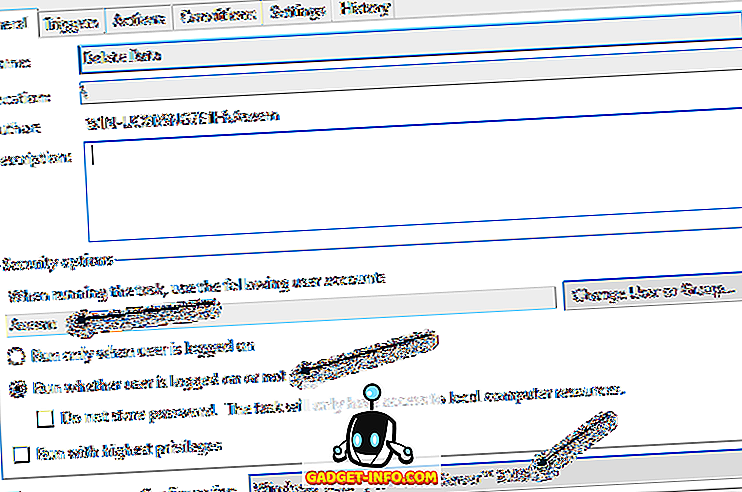
Daha sonra, kullanıcının oturum açıp açmadığını çalıştır seçeneğini seçmeniz ve Yapılandır kutusundan Windows Vista, Windows Server 2008 seçeneğini seçmeniz gerekir.
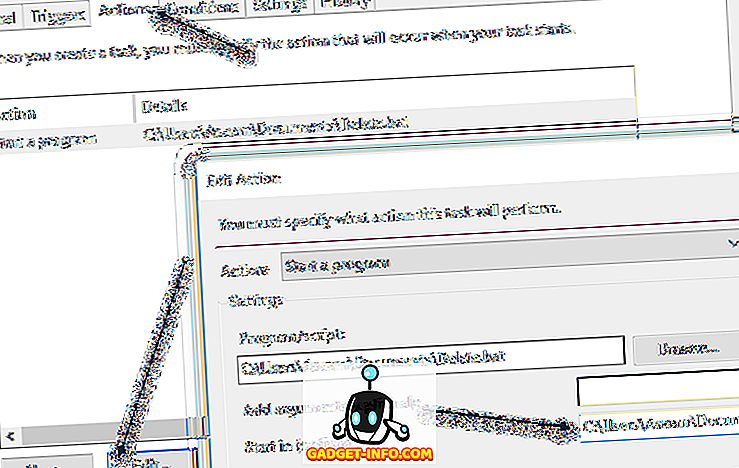
Eylemler sekmesinde, betiği seçmeniz, Düzenle'yi tıklatmanız ve ardından betiği içeren klasörün yolunu Başlat (isteğe bağlı) kutusuna ekleyin. Bu gereksiz görünebilir, ama değil. Benim durumumda kutuya C: \ Users \ Aseem \ Documents \ yazdım .
Şimdi ayarları kaydetmek için Tamam'a tıklayın. Bunu yaptığınızda, görevi çalıştıracak kullanıcı hesabının şifresini girmeniz gereken bir iletişim kutusu görüntülenebilir. Bu başka bir gereksinimi beraberinde getirir. Şifresi olmayan bir hesap kullanamazsınız. Görevin çalışması için kullanıcı hesabının parolası olması gerekir.
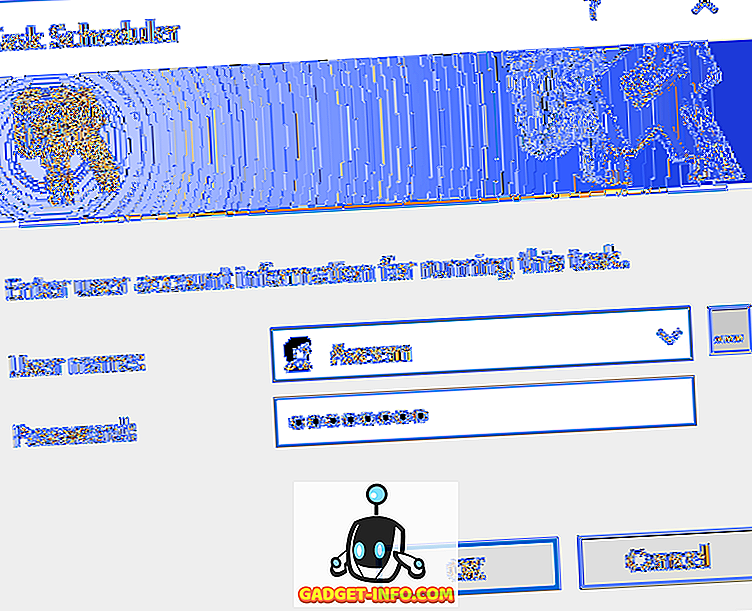
Son olarak, görevin çalışmasını sağlamak için Görev Zamanlayıcı'da bir kez el ile çalıştırmanız gerekir. Tüm ayarları değiştirdikten sonra manuel olarak iyi çalışıyorsa, tetiklenmesi gerektiği zaman çalışması gerekir. Benim durumumda başlangıçta olması gerekiyordu ve değişiklikleri yaptıktan sonra her şey yolunda gitti.
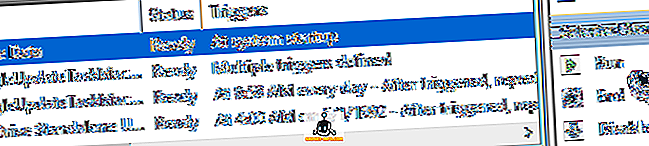
Komut dosyanız çalıştırıldığında bir etki alanındaki farklı bilgisayarlara erişiyorsa, görevi çalıştırmak için etki alanı yöneticisi hesabını kullanmaya çalışmanız gerektiğini unutmayın. Bu, hesabın uzak bilgisayarlara erişmek için yeterli izne sahip olmasını sağlar.
Unutulmaması gereken başka bir öğe, komut dosyanızın bir ağ paylaşımındaki kaynaklara erişmesidir. Komut dosyanız ağa erişmek için harfler kullanıyorsa, çalışmayabilir. Örneğin, F: \ data \ kullanmak yerine, komut dosyasında \\ machinename \ share_name \ data \ kullanmanız gerekir. Komut dosyanızı hala çalıştıramazsanız, buraya bir yorum gönderin; yardımcı olmaya çalışacağım. Keyfini çıkarın!









